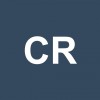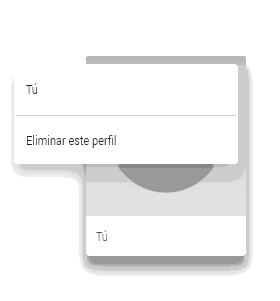Cordiales saludos
Google Chrome, ofrece una amplia gama de características que lo hacen ser muy versátil y dar grandes ventajas a los usuarios de esta plataforma, dentro de esas bondades, te permite la opción de crear diferentes usuarios para el mismo programa.
Por ejemplo, si en tu casa solo existe un ordenador y cinco miembros de tu familia usan la misma cuenta de Windows, Google te permite tener un perfil para cada uno con sus respectivos marcadores y por supuesto con una configuración personalizada.
Te explicare a continuación como borrar segundo perfil de usuario en Chrome.
El principal paso es que verifiques si tu Google Chrome se encuentra actualizado, esto es fácilmente comprobable puesto que podrás ver una etiqueta que se encuentra ubicada en la parte superior de tu computador, justo a la izquierda de los botones de minimizar y cerrar la ventana.
Ahora bien, si no ves esa etiqueta en tu navegador, es señal inequívoca que tu navegador no está actualizado, entonces debes ir al menú de control de Chrome es decir en los “Tres puntos verticales”, ubicados en la parte superior derecha de la pantalla presiona allí, y selecciona “Configuración”, ahora haces clic en “Actualización” y esperas que tu navegador se actualice.
Una vez actualizada la versión de tu navegador, procede a borrar el segundo perfil de usuario en Chrome:
- En la esquina superior derecha del navegador haces clic en el icono que identifica a la persona que actualmente se encuentra activa.
- Al desplegarse una serie de alternativas selecciona “Administrar usuarios”, al hacerlo te muestra todas las cuentas, y solo debes seleccionar la persona que deseas eliminar, esto lo haces pulsando en una flecha que indica hacia abajo que se encuentra ubicada en la esquina superior derecha de la tarjeta que son 3 puntos.
- Ahora se muestra un pequeño cuadro con la palabra “Eliminar cuenta” presiona allí.
- Como último paso se desplegará un cuadro de dialogo de confirmación donde debes hacer clic en “Quitar esta persona”, y ya automáticamente la persona quedará eliminada de Chrome.
- Es importante que sepas que al borrar el perfil de la cuenta de esa persona se eliminaran todos los datos asociados a esa cuenta de manera permanente en el ordenador, por lo que te recomiendo estar bien seguro a la hora de borrar un segundo perfil de usuario Chrome.
Realizar este procedimiento seguro te ayudará, Saludos.